워드프레스 관리자 화면(Dash Board)에 접속하는 방법은 도메인 뒤에 /wp-admin을 추가하면 됩니다. 로그인을 완료하면 관리자 화면이 나타나는데요. 관리자 화면에서 워드프레스의 글, 페이지, 이미지, 댓글, 테마, 플러그인, 설정 등 모든 것을 관리합니다.
[홈]에서는 사이트 현황, 빠른 임시글, 활동, 워드프레스 뉴스 등을 볼 수 있습니다. [업데이트]에서는 워드프레스, 테마, 플러그인의 업데이트 내용을 볼 수 있습니다. [글]에서는 모든 글, 새로 추가, 카테고리, 태그 메뉴가 있는데요. 모든 글 메뉴는 발행한 모든 글을 보여줍니다.
새로 추가 메뉴에서 새로운 글을 작성할 수 있습니다. +기호를 클릭해 블락 형태의 요소를 추가해 글을 작성합니다. 카테고리는 주제 별로 블로그 글들을 모아서 보여주기 위해 추가합니다. 태그는 태그 별로 블로그 글들을 모아서 보여줄 수 있습니다.
[미디어]는 이미지, 동영상, 파일 등을 업로드하거나 편집할 수 있는 메뉴입니다. 라이브러리 메뉴에서 모든 미디어 파일을 볼 수 있습니다. 이미지를 편집할 수 있습니다. 새로 추가 메뉴에서 미디어 파일을 업로드 할 수 있습니다. 이미지를 선택하거나 드래그 드랍합니다.
[페이지]는 글과 비슷하지만 카테고리와 태그를 추가할 수 없습니다. 주로 문의하기와 같이 내용 변화가 없는 내용을 보여주는데 사용합니다. 모든 페이지 메뉴에서 페이지들을 확인하고 새 페이지 추가메뉴에서 새 페이지를 추가합니다.
[댓글]에서 댓글을 확인하고 "승인하지 않기"를 클릭해 화면에 보여주지 않을 수도 있습니다. [테마 디자인]을 네이버 블로그에 비유하면 스킨입니다. 테마 메뉴에서 새로운 테마를 추가하거나 '활성화'를 통해 테마를 변경할 수 있습니다.
사용자 정의하기 메뉴는 화면을 보면서 전면 페이지를 수정하거나 색상을 변경하면서 변경 내용을 미리보기 할 수 있습니다. 위젯 메뉴는 사이드 바 영역에 들어가는 위젯들을 보여주고 설정하는 메뉴입니다. 메뉴에서 새로운 메뉴를 추가하거나 변경할 수 있습니다.
[플러그인]은 워드프레스가 지금의 인기를 누리도록 만들어 준 기능인데요. 문의 폼이 필요하면 컨택트폼 7, 검색엔진 최적화를 도와주는 Yoast SEO 등 수 많은 플러그인들을 추가해 필요한 기능을 사용할 수 있습니다. 인기로 검색하면 인기 플러그인들을 볼 수 있습니다.
[사용자]에서 새로운 관리자를 주가할 수 있습니다. 사용자를 추가하여 공동으로 관리하는 블로그나 웹사이트를 운영할 수 있습니다. 사용자 권한을 조정하여 접근할 수 있는 메뉴를 통제할 수 있습니다. [도구]는 워드프레스 글과 이미지를 백업해서 다시 가져올 수 있습니다.
[설정]은 워드프레스 사이트의 기본 설정을 수정하는 메뉴인데요. 고유주소는 글 이름으로 변경하는 것이 검색엔진죄적화에 좋습니다. 일반 메뉴에서 언어를 변경할 수 있습니다. 읽기 메뉴에서 처음 보여 줄 페이지를 설정할 수 있습니다. (ex - 전면페이지 표시)
[토론]은 댓글에 관한 설정을 할 수 있는 부분인데요. 기본 설정은 "댓글은 수동으로 승인돼야 합니다" 입니다. 상단 우측 이름에 마우스를 올리면 '로그아웃'메뉴가 보입니다. WP File File Manager 플러그인을 사용해 파일을 업로드 또는 다운로드 할 수 있습니다.
'IT인터넷 > 워드프레스' 카테고리의 다른 글
| 워드프레스 해외 제휴마케팅 플러그인 (2) | 2020.02.15 |
|---|---|
| 워드프레스 가상서버(VPS) 호스팅 및 무료 SSL 설치하기 (4) | 2020.01.19 |
| 블루호스트 웹호스팅 구입 및 주의사항 (0) | 2019.10.01 |
| 디지털오션 워드프레스 자동설치 (0) | 2019.02.16 |
| 구글 검색엔진최적화(SEO) 워드프레스 블로그를 활용하세요 (0) | 2018.10.05 |










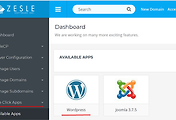
댓글